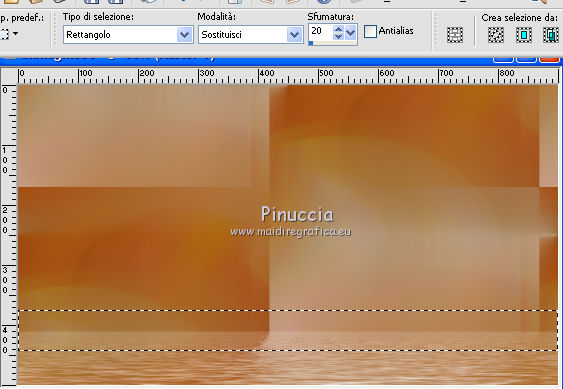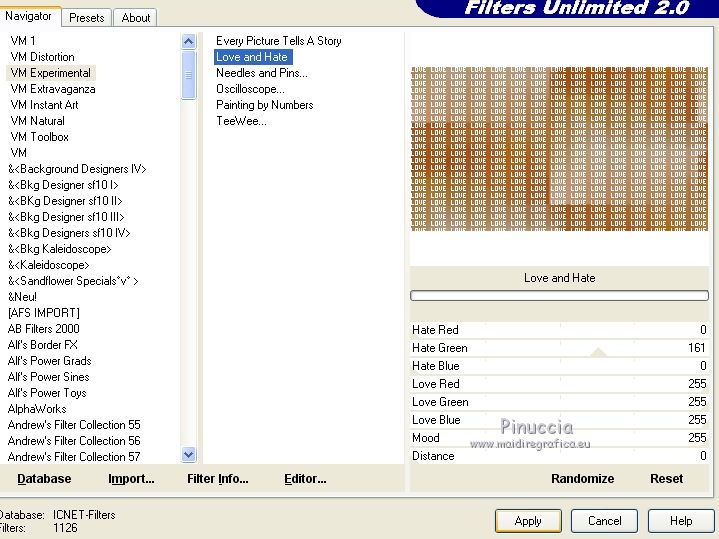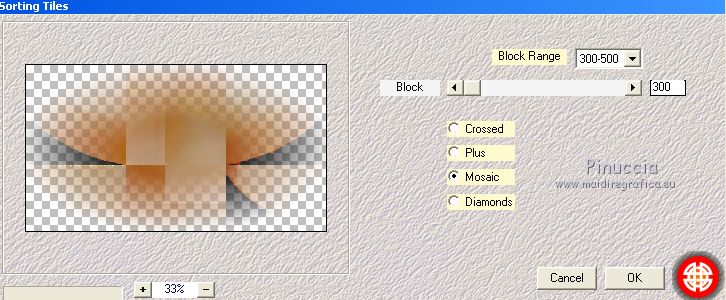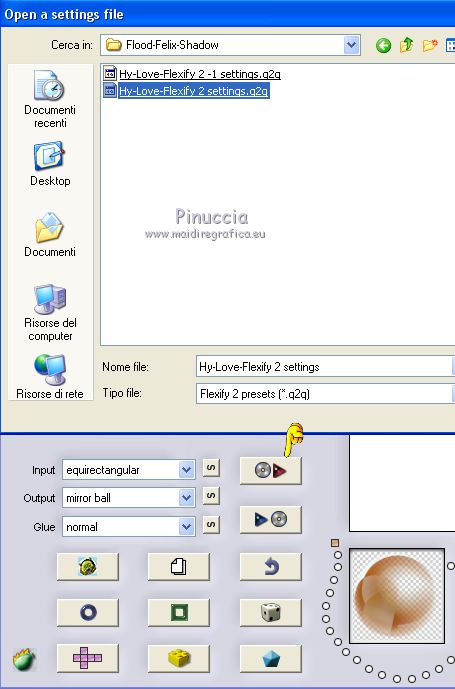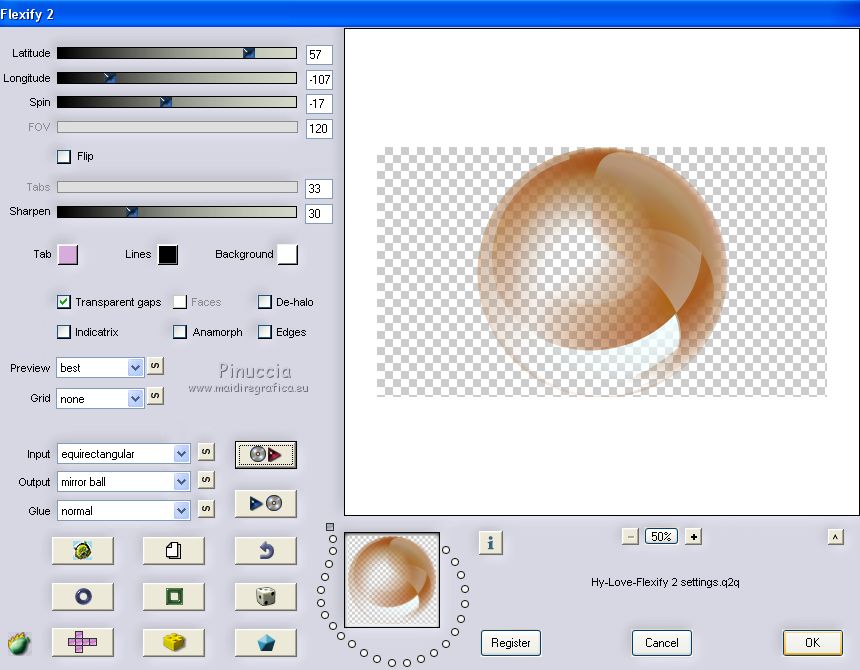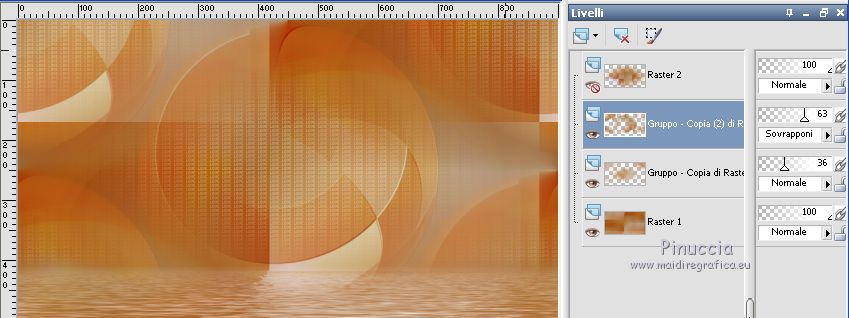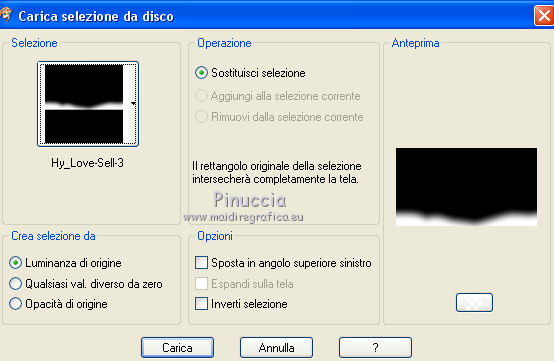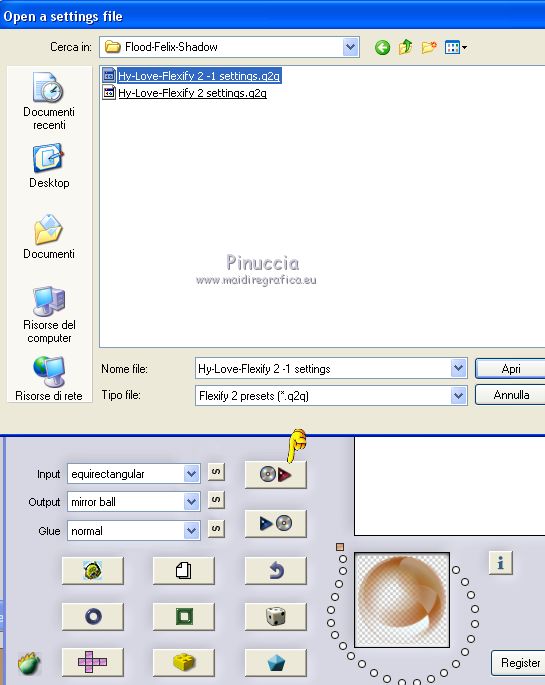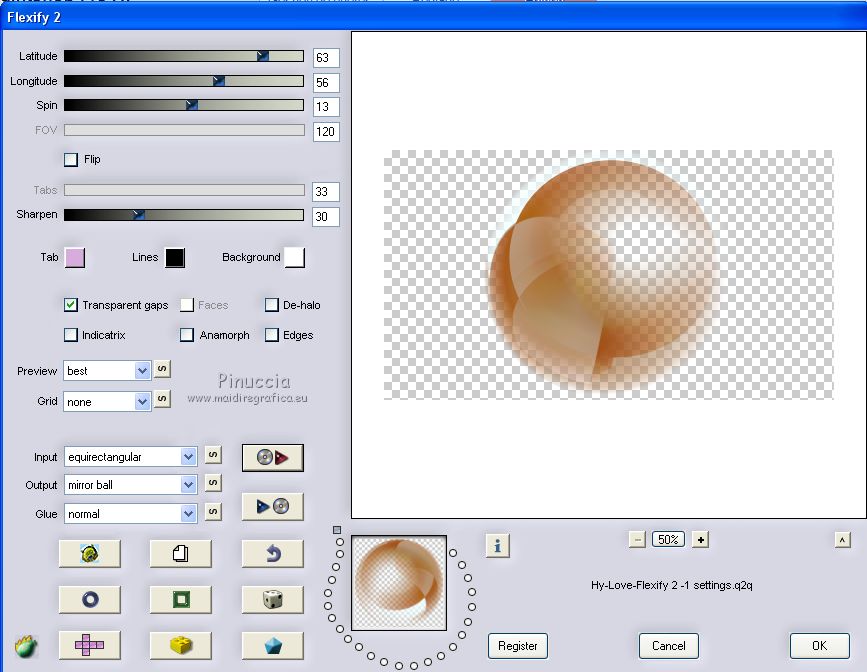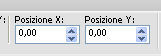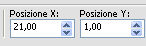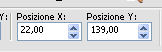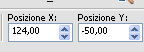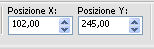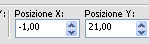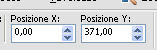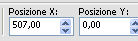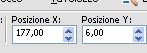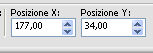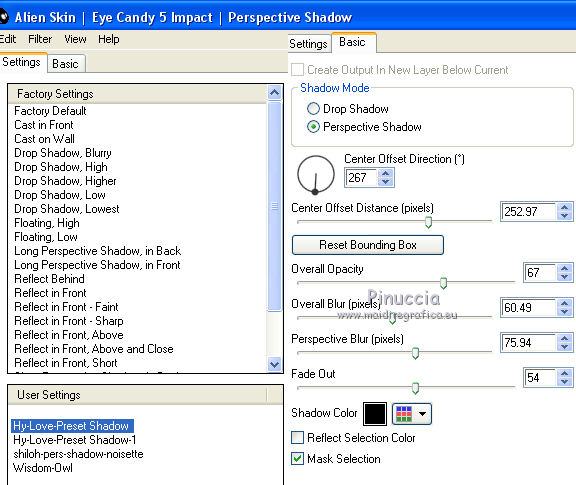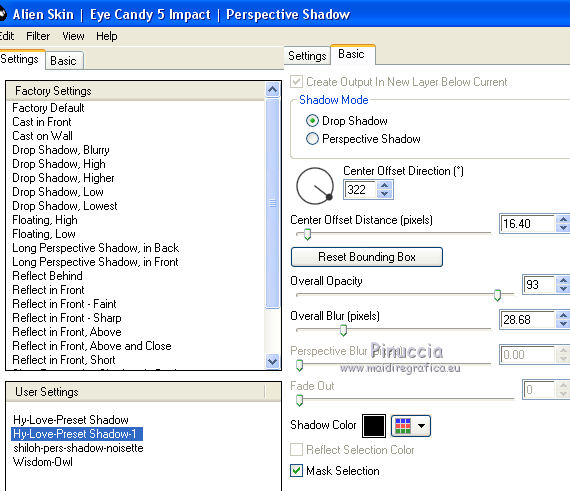|
LOVE


Ringrazio Vahide per avermi permesso di tradurre i suoi tutorial.

qui puoi trovare qualche risposta ai tuoi dubbi.
Se l'argomento che ti interessa non è presente, ti prego di segnalarmelo.
Questo tutorial è stato creato con PSP X8 e tradotto con Corel X7 e CorelX, ma può essere realizzato anche con le altre versioni di PSP.
Dalla versione X4, il comando Immagine>Rifletti è stato sostituito con Immagine>Capovolgi in orizzontale,
e il comando Immagine>Capovolgi con Immagine>Capovolgi in verticale.
Nelle versioni X5 e X6, le funzioni sono state migliorate rendendo disponibile il menu Oggetti.
Con la versione X7 sono tornati i comandi Immagine>Rifletti e Immagine>Capovolgi, ma con nuove funzioni.
Vedi la scheda sull'argomento qui
 Traduzione francese/traduction française qui/ici Traduzione francese/traduction française qui/ici
 Le vostre versioni/vos versions qui/ici Le vostre versioni/vos versions qui/ici
Occorrente:
Materiale qui
Per i tubes usati grazie Beatriz (2981-woman-LBTUBES) e Gabry (Gabry-woman 054)
Il testo è di Asli (Sahmaran).
(in questa pagina trovi i links ai siti dei creatori di tubes)
Filtri
in caso di dubbi, ricorda di consultare la mia sezione filtri qui
Filters Unlimited 2.0 qui
VM Experimental - Love and hate qui
Mehdi - Sorting Tiles qui
Flaming Pear - Flood qui
Flaming Pear - Flexify 2 qui
Alien Skin Eye Candy 5 Impact - Perspective Shadow qui
AP Lines - Lines SilverLining qui
Penta.com - Dot and cross qui
I filtri Penta.com si possono usare da soli o importati in Filters Unlimited
(come fare vedi qui)
Se un filtro fornito appare con questa icona  deve necessariamente essere importato in Filters Unlimited. deve necessariamente essere importato in Filters Unlimited.

non esitare a cambiare modalità di miscelatura e opacità secondo i colori utilizzati.
Metti i preset  nella cartella del filtro Alien Skin Eye Candy 5 Impact>Settings>Shadow. nella cartella del filtro Alien Skin Eye Candy 5 Impact>Settings>Shadow.
Cliccando sul file una o due volte (a seconda delle tue impostazioni),
automaticamente il preset si installerà nella cartella corretta.
perchè uno o due clic vedi qui
Metti i preset per Flood e Flexify in una cartella a scelta.
Li importerai da questa cartella quando ti serviranno.
Metti il preset Emboss 3 nella cartella Impostazioni predefinite.
Metti le selezioni nella cartella Selezioni.
Apri la maschera in PSP e minimizzala con il resto del materiale.
1. Apri una nuova immagine trasparente 900 x 500 pixels.
Selezione>Seleziona tutto.
Apri l'immagine di sfondo "Background" e vai a Modifica>Copia.
Torna al tuo lavoro e vai a Modifica>Incolla nella selezione.
Selezione>Deseleziona.
*****
2. Se lavori con altri colori, segui i passaggi seguenti.
altrimenti, continua dal punto 3.
Scegli dal tuo tube due colori,
e imposta il colore di primo piano con il colore scuro
e il colore di sfondo con il colore chiaro.
Selezione>Carica/Salva selezione>Carica selezione da disco.
Cerca e carica la selezione Hy_Love-Sel1

Regola>Tonalità e saturazione>Tonalità/Saturazione/Luminosità
con i valori di uno dei tuoi colori
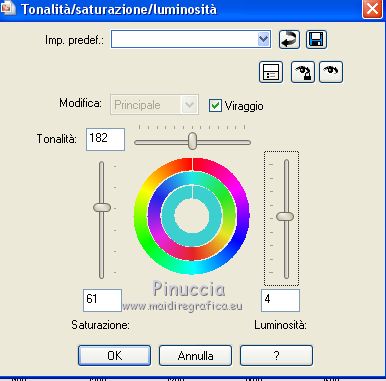
Selezione>Inverti.
Regola>Tonalità e saturazione>Tonalità/Saturazione/Luminosità
con i valori del secondo colore scelto
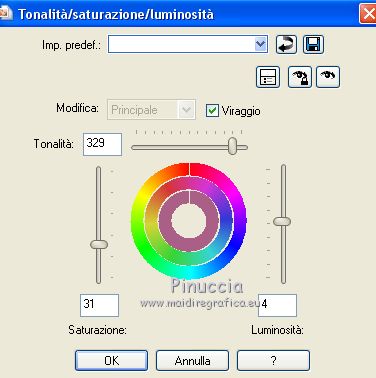
Selezione>Deseleziona.
*****
3. Regola>Sfocatura>Sfocatura radiale.

4. Effetti>Plugins>Mehdi - Sorting Tiles.

5. Effetti>Effetti di immagine>Motivo unico.

6. Livelli>Duplica - 2 volte.
Chiudi i livelli delle copie, e attiva il livello Raster 1.
7. Effetti>Plugins>Flaming Pear - Flood
Clicca sul bottone rosso e cerca, nella cartella in cui lo hai salvato
il preset Hy-Love-Flood settings
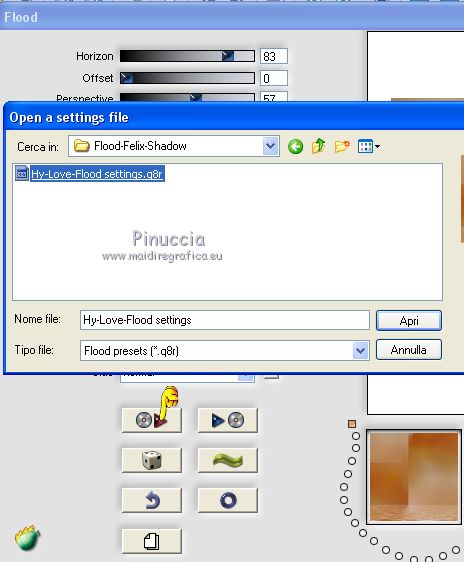
Clicca ok per chiudere (se hai problemi con il preset, copia i settaggi che vedi nella schermata)
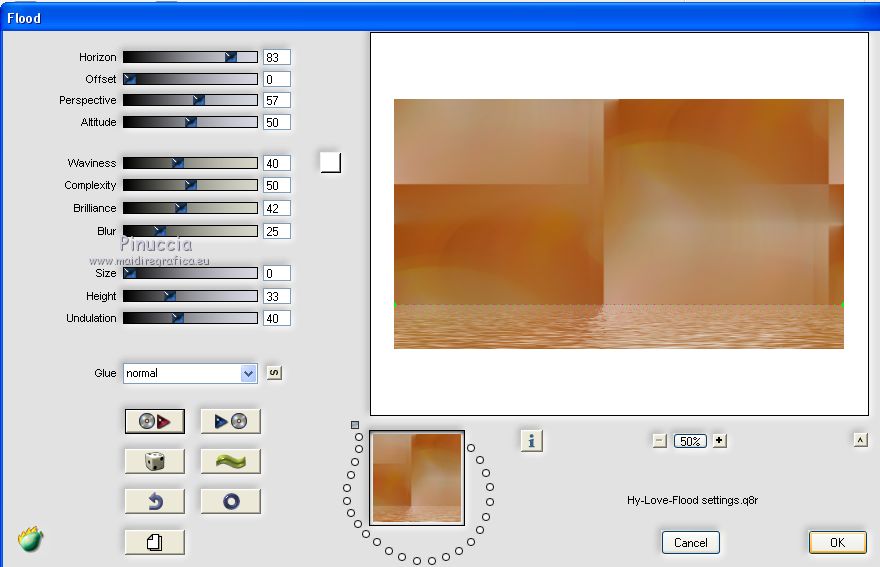
facoltativo, se vuoi ammorbidire il bordo netto del filtro flood,
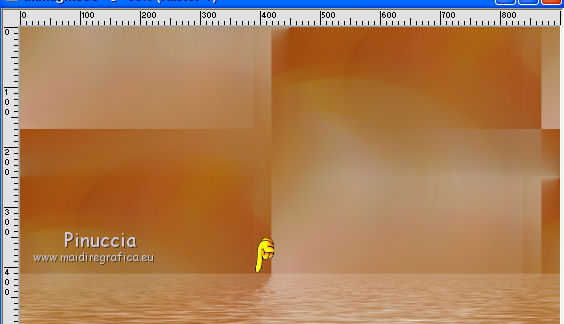
io ho fatto così:
Attiva lo strumento Selezione  , rettangolo, sfumatura 20 , rettangolo, sfumatura 20
e seleziona una piccola parte del bordo;
rilasciato il tasto del mouse, la selezione si allargherà per effetto della sfumatura
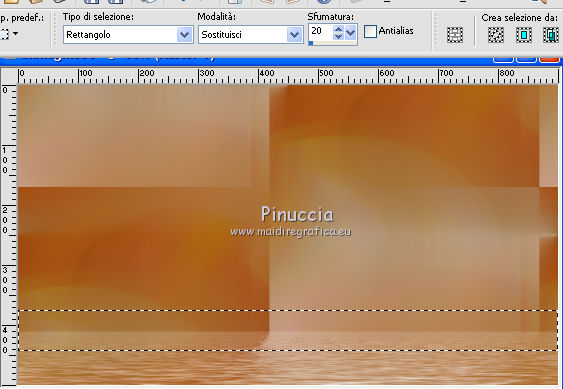
Regola>Sfocatura>Sfocatura gaussiana - raggio 10.
Selezione>Deseleziona.
8. Apri e attiva il livello soprastante della prima copia.
Effetti>Plugins>Filters Unlimited 2.0 - VM Experimental - Love and Hate.
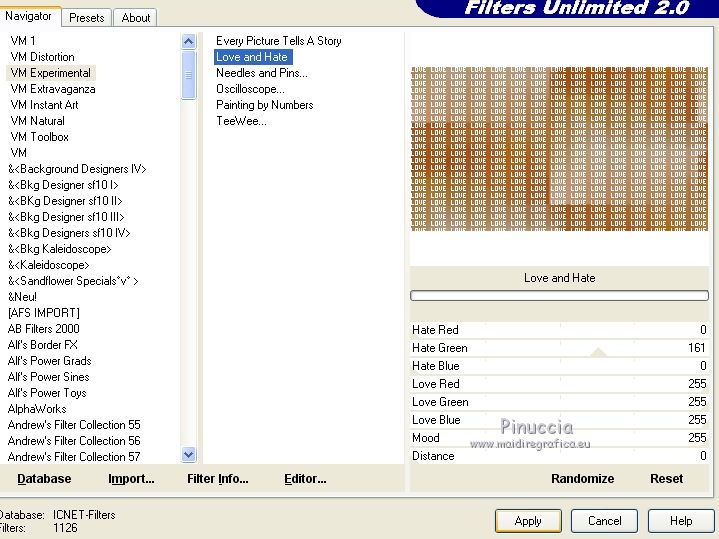
9. Livelli>Nuovo livello maschera>Da immagine.
Apri il menu sotto la finestra di origine e vedrai la lista dei files aperti.
Seleziona la maschera 20-20

Livelli>Duplica - 2 volte (per applicare la maschera 3 volte)

Livelli>Unisci>Unisci gruppo.
10. Effetti>Effetti di immagine>Motivo unico, con i settaggi precedenti.

Abbassa l'opacità di questo livello al 36%.
11. Selezione>Carica/Salva selezione>Carica selezione da disco.
Cerca e carica la selezione Hy_Love-Sell-1

Premi sulla tastiera 6-7 volte il tasto CANC 
Selezione>Deseleziona.
12. Apri e attiva il livello della seconda copia.
Livelli>Nuovo livello maschera>Da immagine.
Apri il menu sotto la finestra di origine
e seleziona nuovamente la maschera 20-20

Livelli>Unisci>Unisci gruppo.
13. Effetti>Plugins>Mehdi - Sorting Tiles.
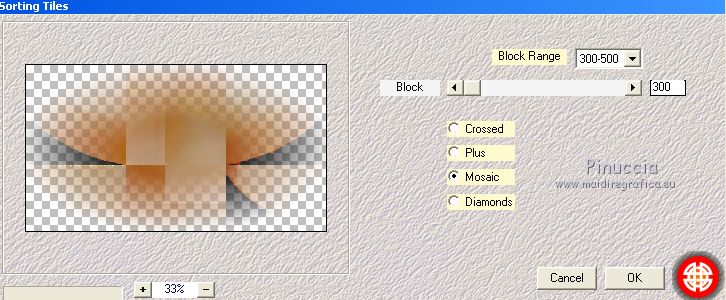
14. Livelli>Duplica e attiva il livello sottostante dell'originale.
Effetti>Plugins>Flaming Pear - Flexify 2.
Clicca sul bottone rosso e seleziona, nella cartella in cui lo hai salvato,
il preset Hi-Love-Flexify 2 settings
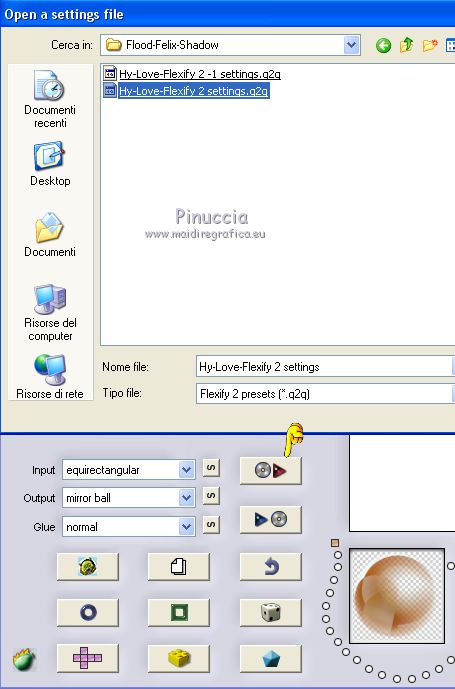
Questi i settaggi, se hai problemi con il preset
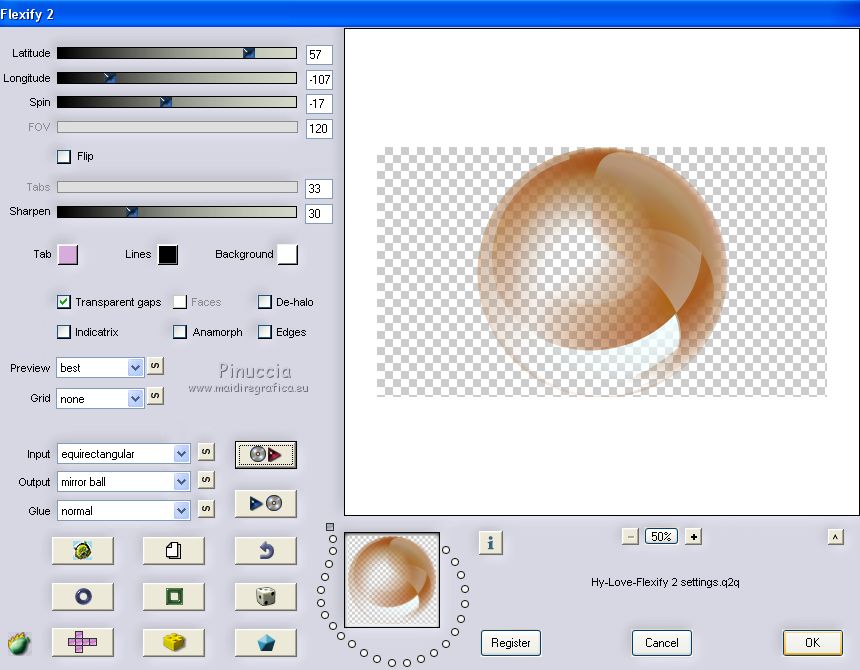
15. Effetti>Effetti di immagine>Motivo unico, con i settaggi precedenti.

16. Selezione>Carica/Salva selezione>Carica selezione da disco.
Cerca e carica la selezione Hy_Love-Sell-2

17. Effetti>Filtro definito dall'utente - seleziona il preset Emboss 3.

Selezione>Deseleziona.
18. Cambia la modalità di miscelatura di questo livello in Sovrapponi,
e abbassa l'opacità al 63%.
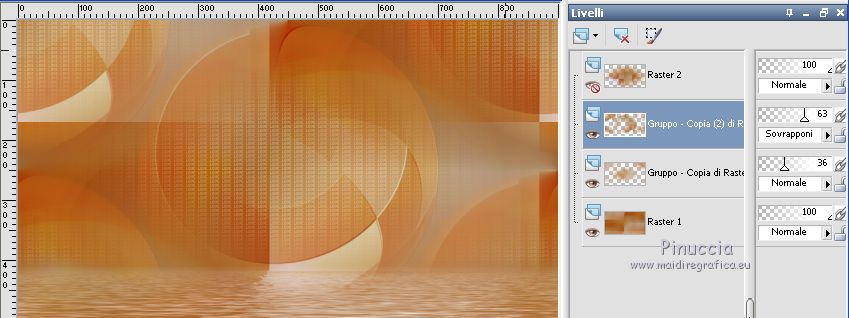
19. Selezione>Carica/Salva selezione>Carica selezione da disco.
Cerca e carica la selezione Hy_Love-Sell-3
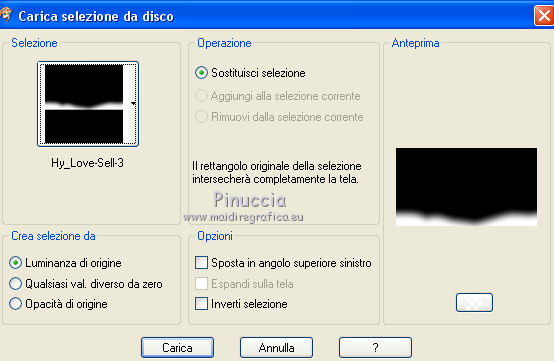
Premi 4-5 volte CANC sulla tastiera 
Selezione>Deseleziona.
20. Riapri e attiva il livello superiore della copia della maschera.
Effetti>Plugins>Flaming Pear - Flexify 2.
Clicca sul bottone rosso e cerca, nella cartella in cui lo hai salvato,
il preset Hy-Love-Flexify 2-1 settings
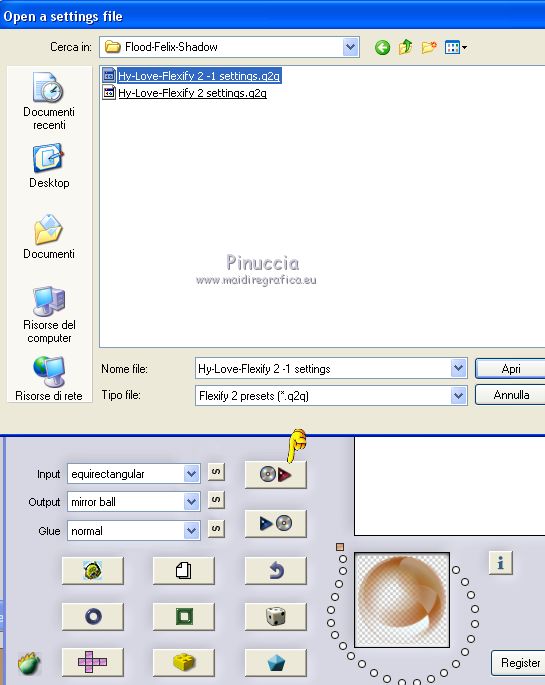
Questi i settaggi, in caso di problemi con il preset
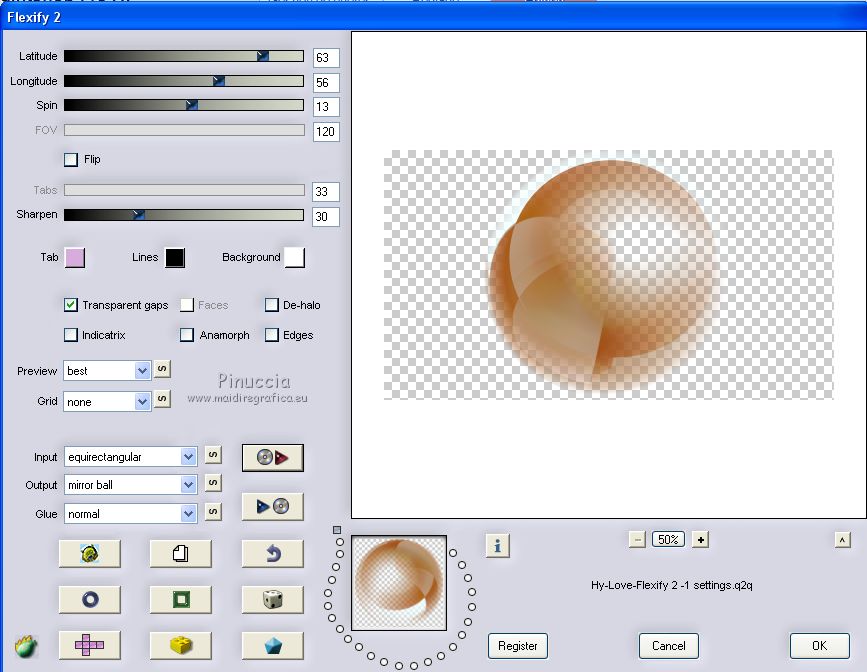
21. Apri Hy-Love-Deko e vai a Modifica>Copia.
Torna al tuo lavoro e vai a Modifica>Incolla come nuovo livello.
Tasto K sulla tastiera per attivare lo strumento Puntatore 
e imposta Posizione X: 0,00 e Posizione Y: 0,00
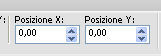
22. Apri Hy-Love Deko-1 e vai a Modifica>Copia.
Torna al tuo lavoro e vai a Modifica>Incolla come nuovo livello.
Imposta Posizione X: 21,00 e Posizione Y: 1,00
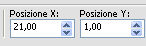
23. Apri Hy-Love Deko-2 e vai a Modifica>Copia.
Torna al tuo lavoro e vai a Modifica>Incolla come nuovo livello.
Imposta Posizione X: 22,00 e Posizione Y: 139,00
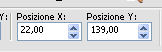
24. Apri Hy-Love Deko 3 e vai a Modifica>Copia.
Torna al tuo lavoro e vai a Modifica>Incolla come nuovo livello.
Imposta Posizione X: 124,00 e Posizione Y: -50,00
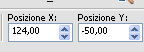
25. Apri Hy-Love Deko 4 e vai a Modifica>Copia.
Torna al tuo lavoro e vai a Modifica>Incolla come nuovo livello.
E' al suo posto.
26. Apri Hy-Love Deko-5 e vai a Modifica>Copia.
Torna al tuo lavoro e vai a Modifica>Incolla come nuovo livello.
Imposta Posizione X: 8,00 e Posizione Y: 0,00

27. Apri Hy-Love Deko-6 e vai a Modifica>Copia.
Torna al tuo lavoro e vai a Modifica>Incolla come nuovo livello.
Imposta Posizione X: 102,00 e Posizione Y: 245,00
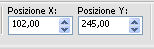
28. Apri Hy-Love Bird e vai a Modifica>Copia.
Torna al tuo lavoro e vai a Modifica>Incolla come nuovo livello.
Imposta Posizione X: -1,00 e Posizione Y: 21,00
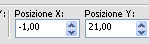
29. Apri Hy-Love Text e vai a Modifica>Copia.
Torna al tuo lavoro e vai a Modifica>Incolla come nuovo livello.
Imposta Posizione X: 0,00 e Posizione Y: 371,00
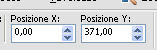
30. Apri Hy-Love Text-1 e vai a Modifica>Copia.
Torna al tuo lavoro e vai a Modifica>Incolla come nuovo livello.
Imposta Posizione X: 507,00 e Posizione Y: 0,00
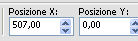
31. Apri il tube di Beatriz e vai a Modifica>Copia.
Torna al tuo lavoro e vai a Modifica>Incolla come nuovo livello.
Immagine>Ridimensiona, al 70%, tutti i livelli non selezionato.
Imposta Posizione x: 177,00 e Posizione Y: 6,00.
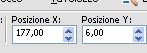
Se usi il tube di Gabry Gabry-woman 054:
Immagine>Ridimensiona, al 50%, tutti i livelli non selezionato.
Imposta Posizione X: 177,00 e Posizione Y: 34,00
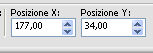
32. Effetti>Plugins>Alien Skin Eye Candy 5 Impact - Perspective Shadow.
Seleziona il preset Hy-Love-Preset Shadow e ok
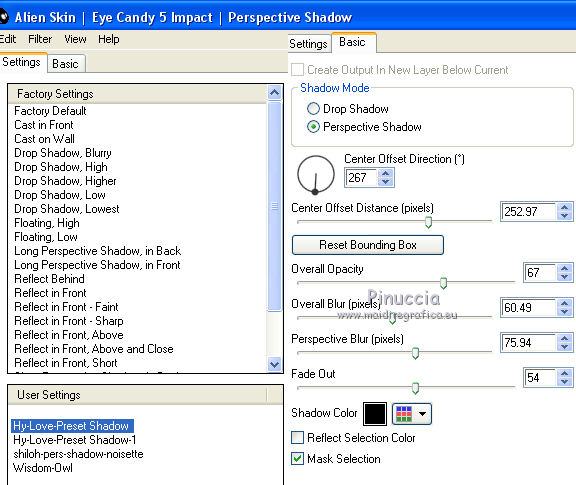
33. Effetti>Plugins>Alien Skin Eye Candy 5 Impact - Perspective Shadow.
Seleziona il preset Hy-Love-Preset Shadow-1 e ok
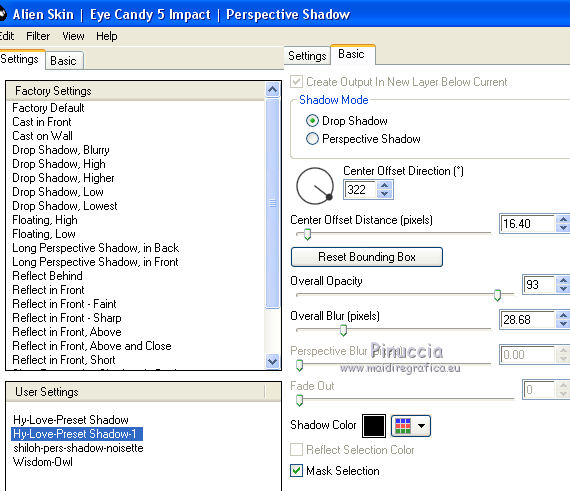
34. Livelli>Unisci>Unisci tutto.
Modifica>Coipia.
35. Apri Hy-Love-Frame e vai a Modifica>Incolla nella selezione.
Selezione>Deseleziona.
Regola>Messa a fuoco>Metti a fuoco.
Firma il tuo lavoro su un nuovo livello.
Immagine>Ridimensiona, 900 pixels di larghezza, tutti i livelli selezionato.
Salva in formato jpg.
Versione con tube di Gabry


Scrivimi se hai problemi o dubbi, o trovi un link non funzionante, o anche soltanto per un saluto.
30 Marzo 2021
|

 Traduzione francese/traduction française qui/ici
Traduzione francese/traduction française qui/ici Le vostre versioni/vos versions qui/ici
Le vostre versioni/vos versions qui/ici




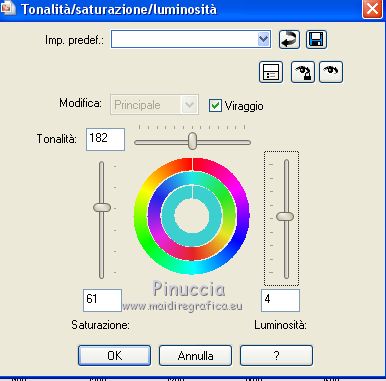
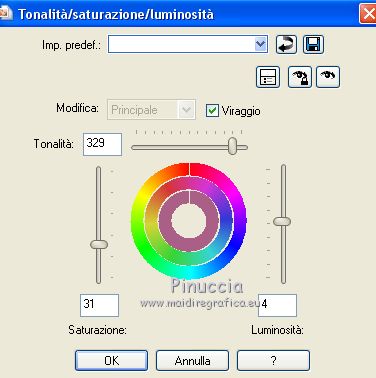



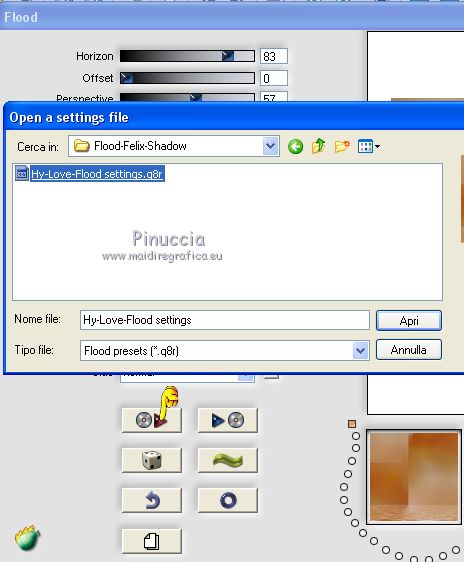
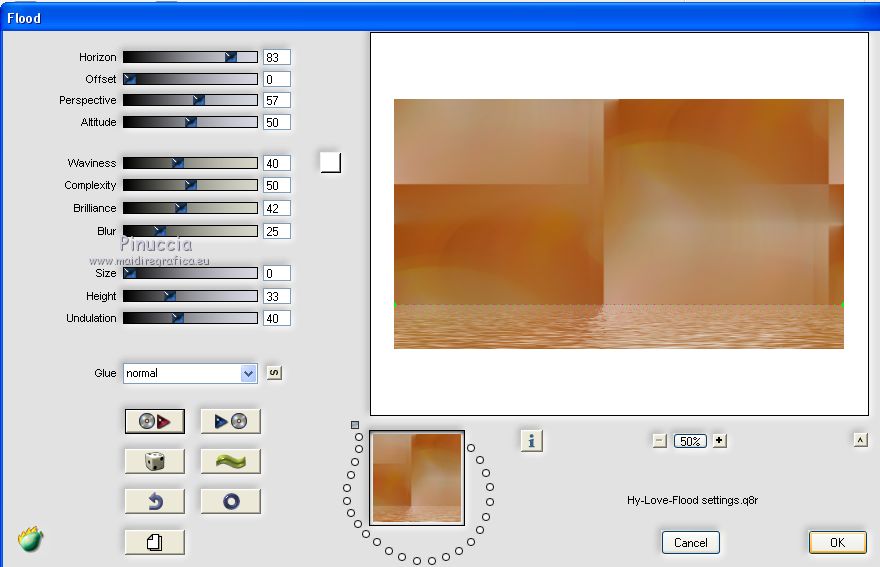
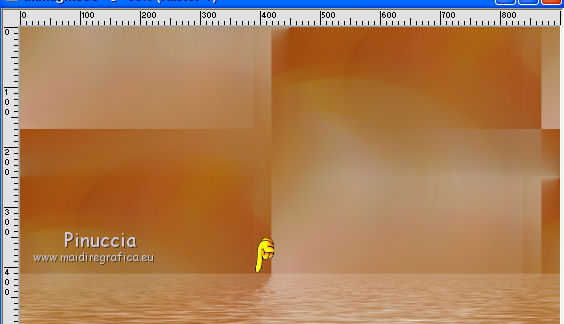
 , rettangolo, sfumatura 20
, rettangolo, sfumatura 20